Cadastro de Laudos e EPIs
Sumário
Este procedimento tem como objetivo, prestar as orientações para a realização do cadastro dos laudos PPRA (Programa de Prevenção de Riscos Ambientais)
Este procedimento aplica-se ao setor Segurança do Trabalho, na aplicação do Programa de Prevenção de Riscos Ambientais.
N/A
N/A
Nesta tela, cadastramos os laudos do Programa de Prevenção de Riscos Ambientais, referente aos postos de trabalho.
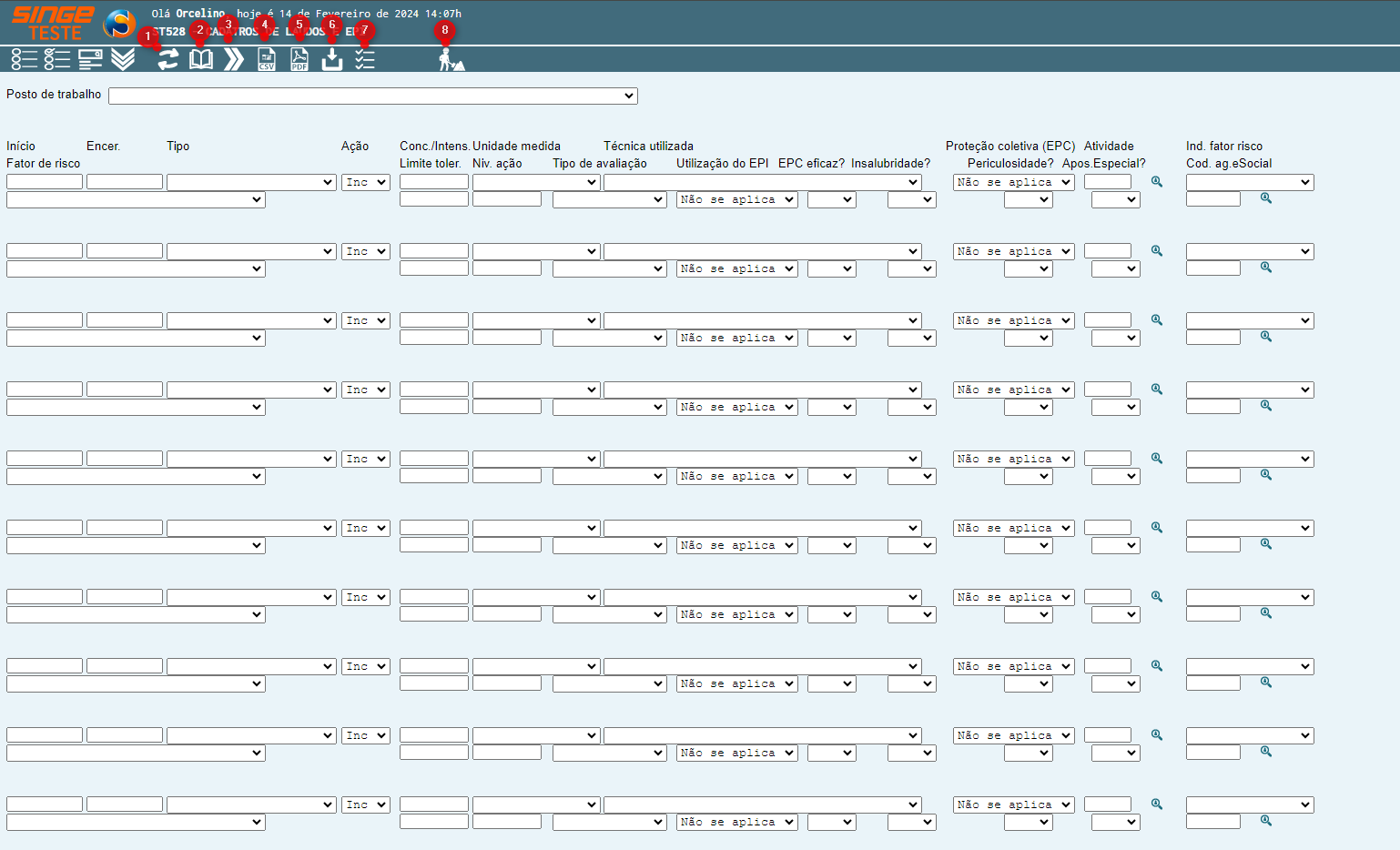
Figura 1: Tela ST528 – Cadastro de Laudos e EPIs
|
Ícone Atualizar
|
Utilizado para Atualizar/salvar alterações realizadas em tela
|
|
Ícone Consultar
|
Utilizado para Consultar um cadastro de laudo no sistema
|
|
Ícone Próximo
|
Utilizado para navegar entre os registros do sistema
|
|
Ícone Exportar CSV
|
Utilizado para gerar um download de um arquivo Excel
|
|
Ícone Dados para PCMSO
|
Utilizado para Gerar Dados para o PCMSO em PDF
|
|
Ícone Importar Excel
|
Utilizado para importar arquivos do PCMSO para dentro do sistema
|
|
Ícone Abrir Arquivos Importados PCMSO
|
Utilizado para acessar os arquivos importados do PCMSO
|
|
Ícone Imprimir Indicação de Troca de EPIs
|
Utilizado para gerar estatísticas do PCMSO
|
Para incluir um Laudo:
· Selecionar o Posto de Trabalho referente ao laudo
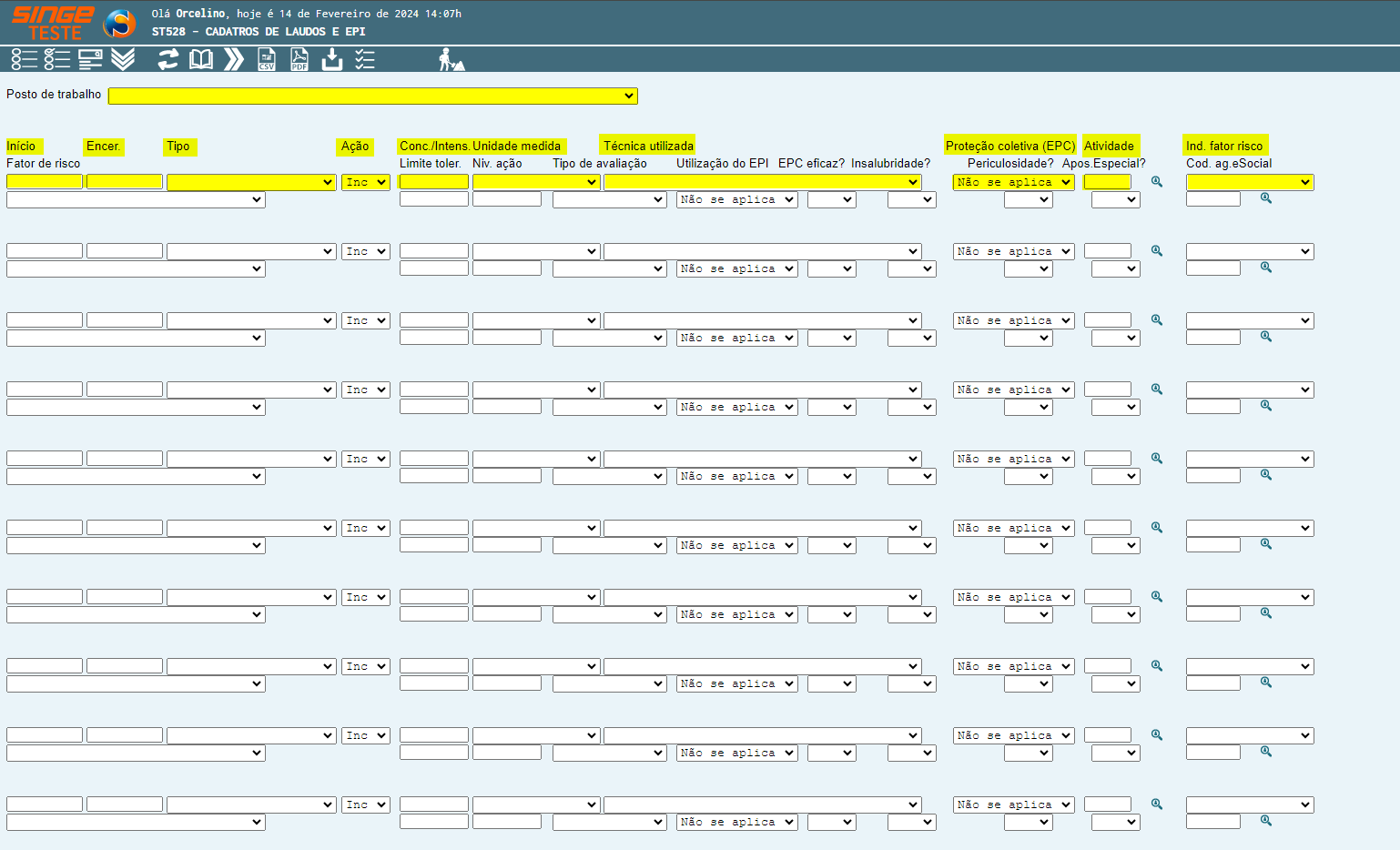
Figura 2: Tela ST528 – Cadastro de Laudos e EPIs
· Informe No campo Início, a data de início de validade do laudo
· Informe no campo Encerramento, a data de encerramento da validade do laudo
· Selecione o Tipo do de risco associado ao ensaio
· Certifique que o campo Ação, esteja como Inc. para incluir o laudo
· Informe a Concentração/Intensidade do resultado do ensaio
· Informe a Unidade de Medida, associada ao resultado do ensaio
· Selecione a Técnica Utilizada para obtenção dos resultados
· No campo Proteção Coletiva, selecione uma das opções: Não se aplica, Não implementa, Implementa
No campo Atividade, selecione uma atividade com exposição ao risco, caso tenha uma associada. Para realizar a pesquisa das atividades, basta clicar sobe o ícone Atividade Perigosa/Insalubre  .
.
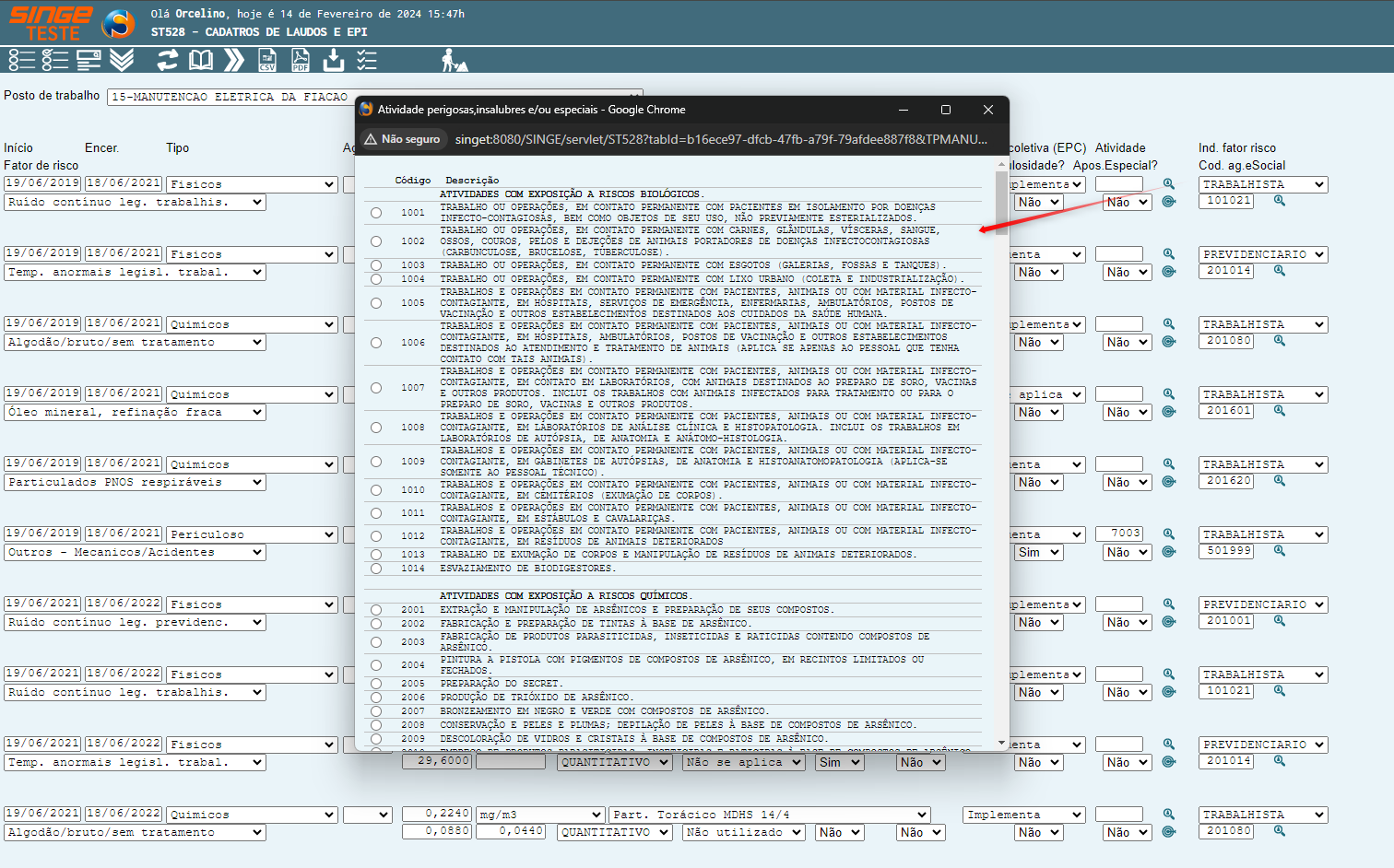
Figura 3: Tela ST528 – Cadastro de Laudos e EPIs
Basta selecionar a atividade correspondente, marcando o checkbox.
· Selecione caso exista, no campo Indicador Fator de Risco: Trabalhista ou Previdenciário
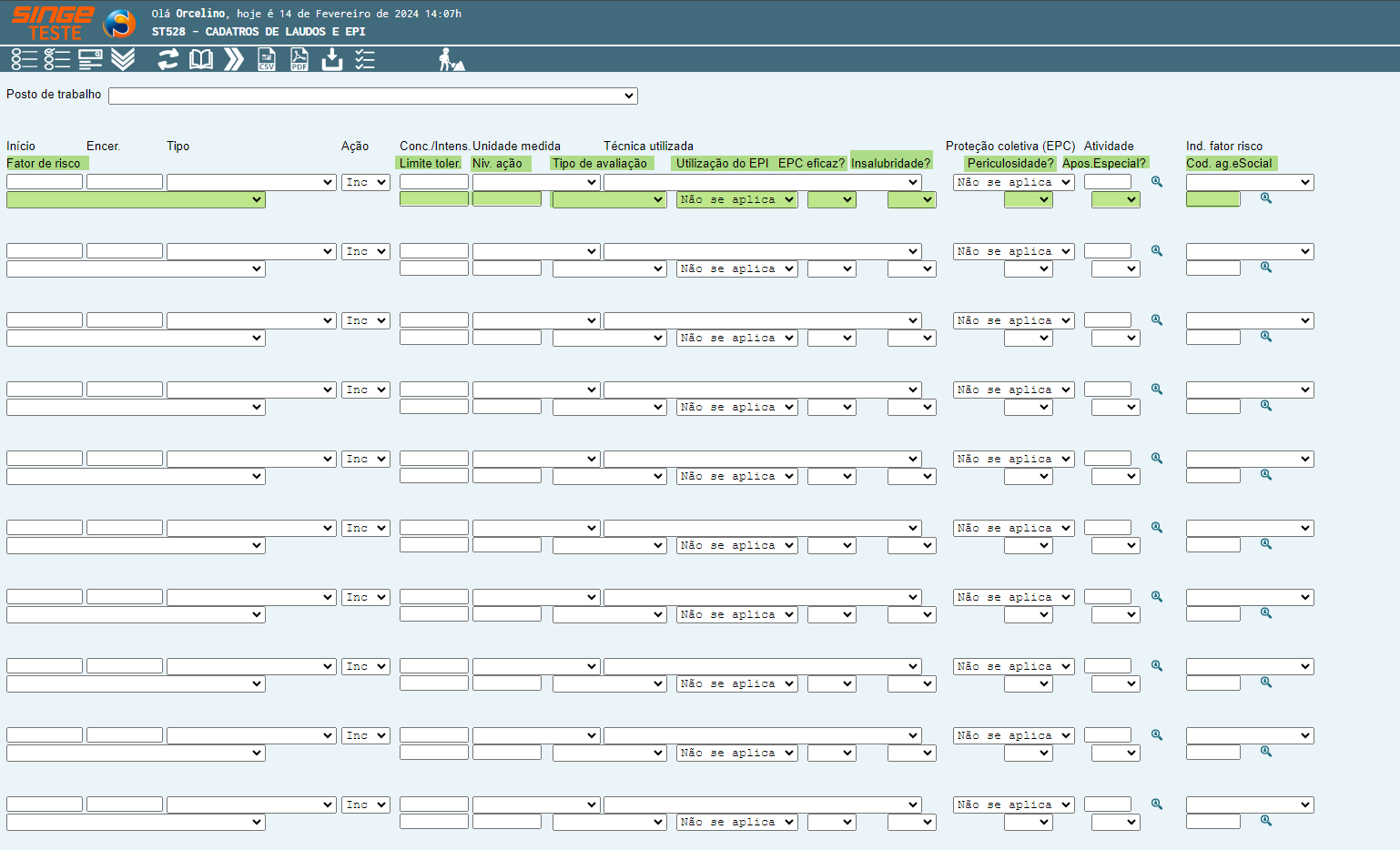
Figura 4: Tela ST528 – Cadastro de Laudos e EPIs
· Selecione o Fator de Risco, associado ao posto de trabalho
· Informe o Limite de Tolerância associada ao risco
· Informe o Nível de Ação
· Informe o Tipo de avaliação realizada para o risco
· Informe se haverá Utilização de EPI
· Informe também se o EPC eficaz
· Caso haja insalubridade, selecionar o campo Insalubridade como ‘Sim’
· Selecione se haverá Periculosidade
· Selecione se haverá Aposentadoria Especial
Informe o Código do agende e-Social. Para pesquisar o código do agente, basta clicar sobre o ícone Atividade Perigosa/Insalubre  . Selecionando o código, o campo será preenchido automaticamente.
. Selecionando o código, o campo será preenchido automaticamente.
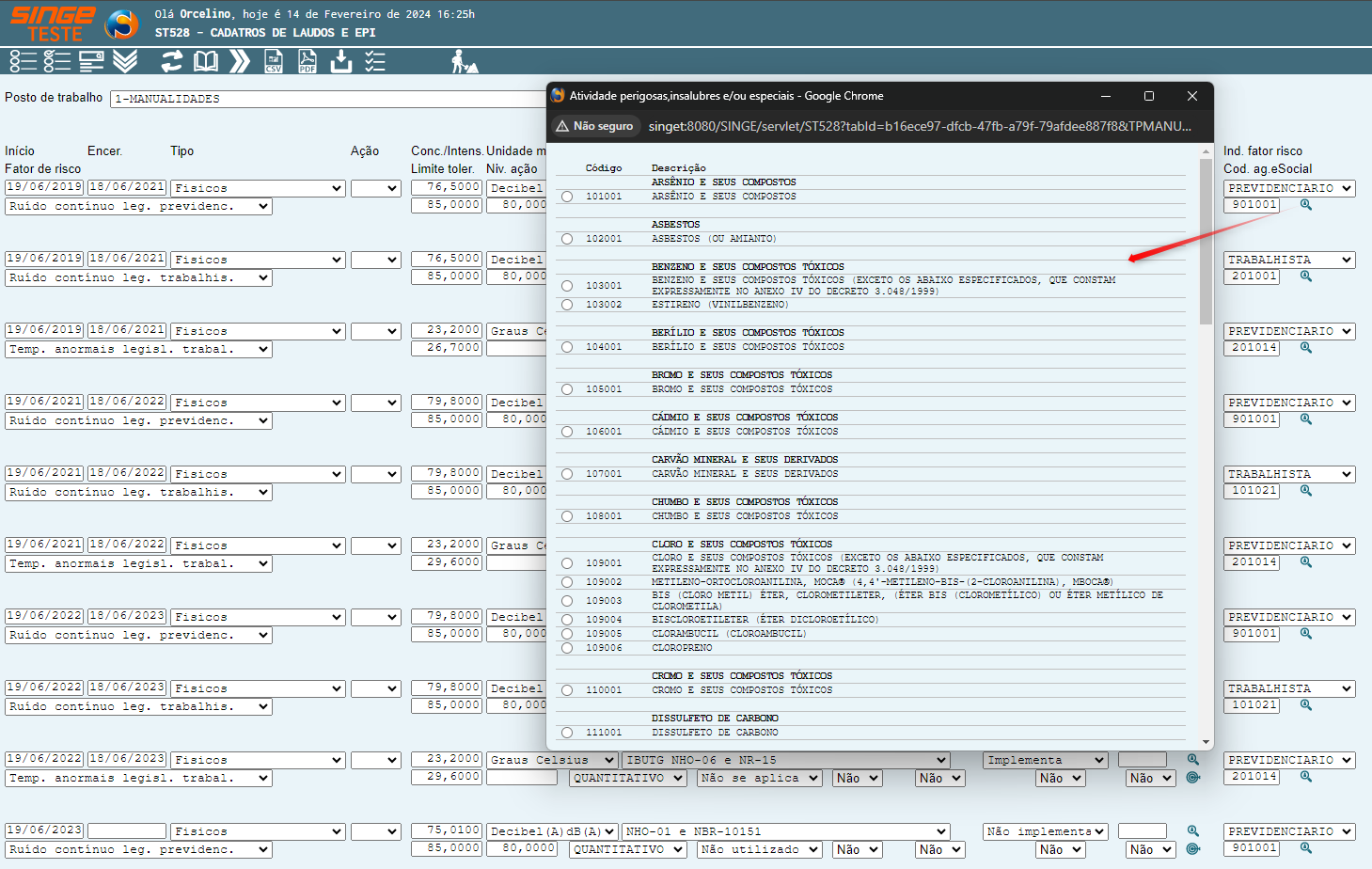
Figura 5: Tela ST528 – Cadastro de Laudos e EPIs
Basta selecionar o código de acordo com o risco, clicando sobre o checkbox correspondente. Selecionando o código, o campo será preenchido automaticamente.
Após informar os dados do laudo, basta clicar sobre o ícone Atualizar  , para criar os registros.
, para criar os registros.
Para criar o vínculo do EPI com o posto de trabalho:
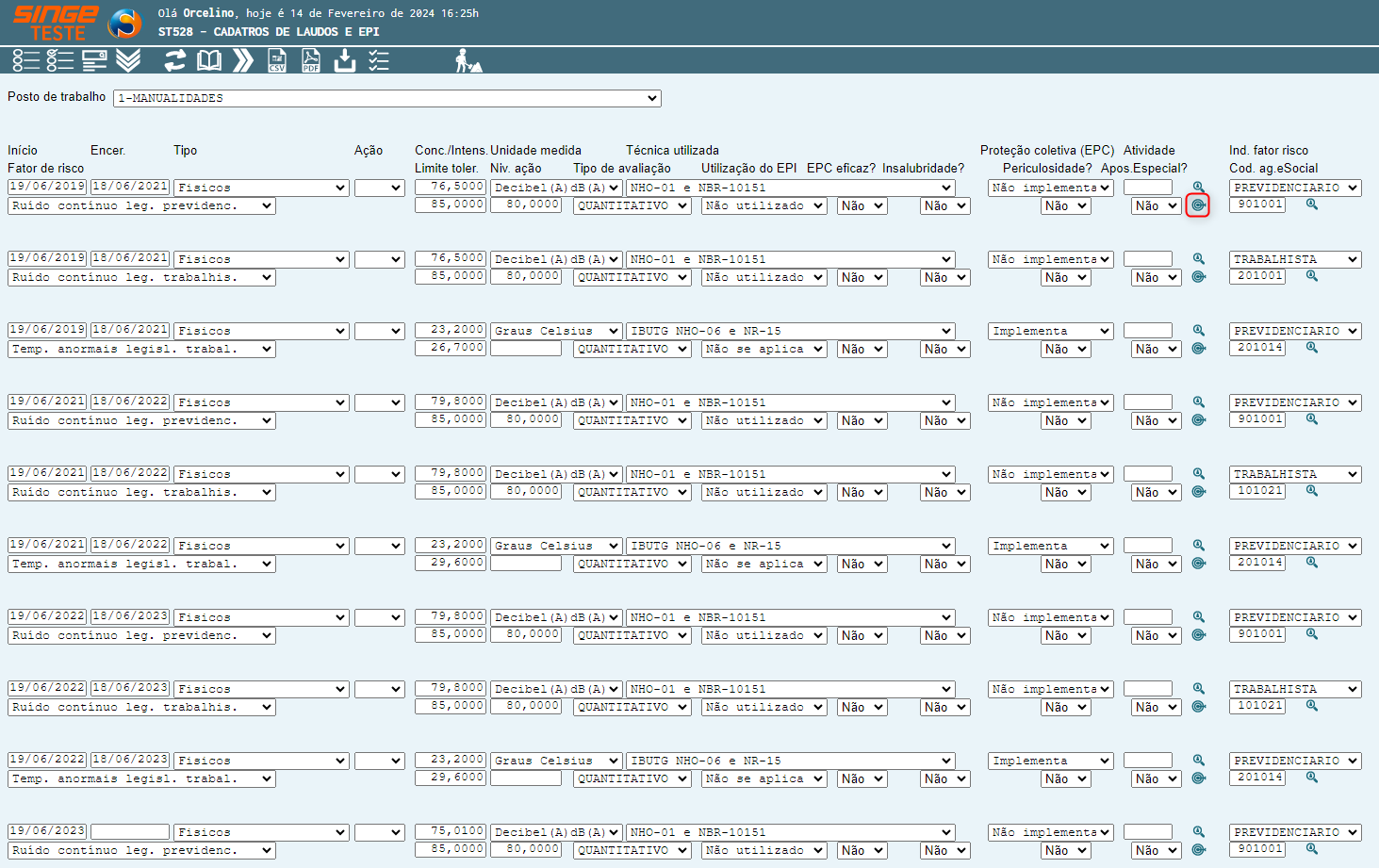
Figura 6: Tela ST528 – Cadastro de Laudos e EPIs
· Clicar sobre o ícone Cadastrar EPI, referente ao risco, onde uma nova guia será exibida
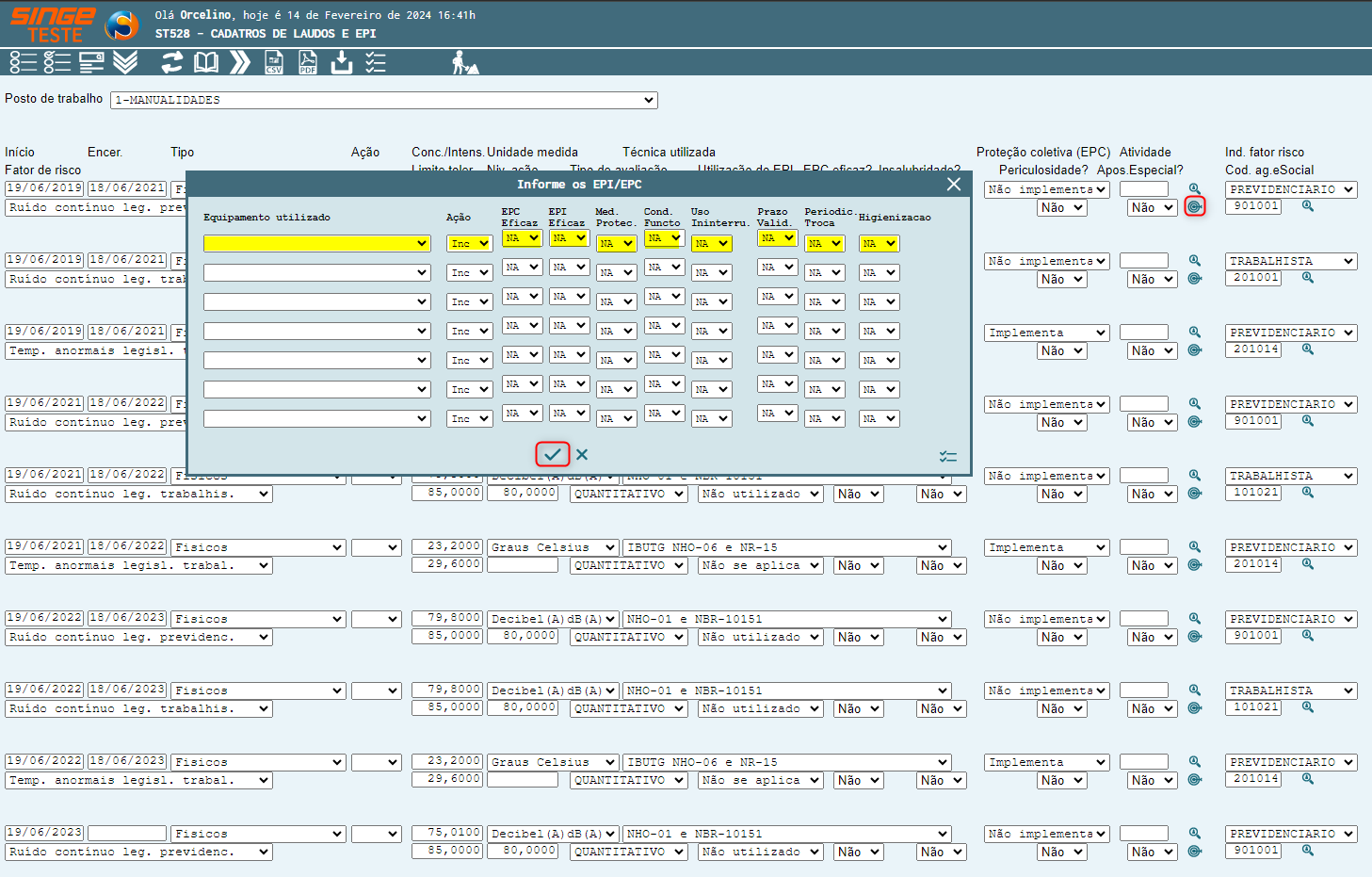
Figura 7: Tela ST528 – Cadastro de Laudos e EPIs
· Selecionar o Equipamento de proteção individual utilizado
· Certifique que o campo Ação esteja como Inc para Incluir
· Selecionar os campos: EPC Eficaz, EPI Eficaz, Medida de Proteção, Uso Ininterrupto, Prazo de validade, Troca Periódica, Higienização como:
NA: Não Aplicável
S: “Sim”, quando for necessário
N: “Não”, quando não for necessário
Após informar os campos, basta clicar sobre o ícone Confirmar  , para gravar as informações do EPI.
, para gravar as informações do EPI.
Os parâmetros selecionados como “Sim” nesta etapa, serão transportados para a Tela ST1001 – Consulta e Impressão de PPP, aba Exposição.
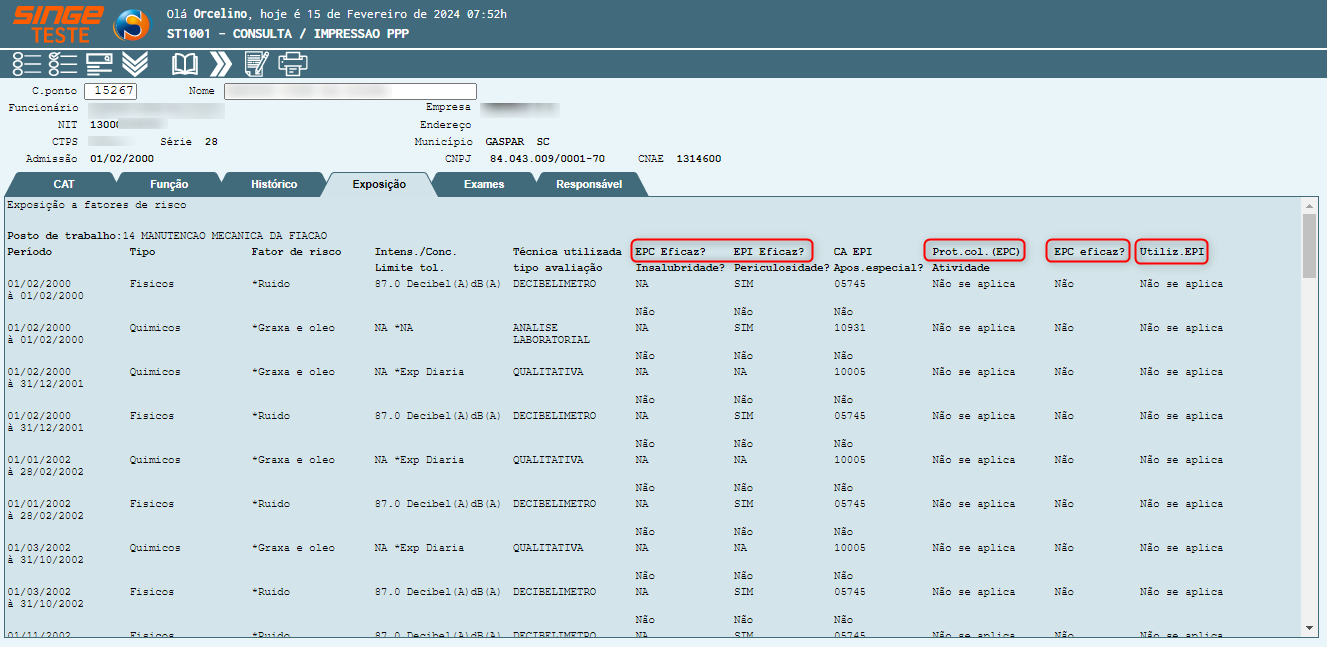
Figura 8: Tela ST1001 – Consulta/Impressão de PPP